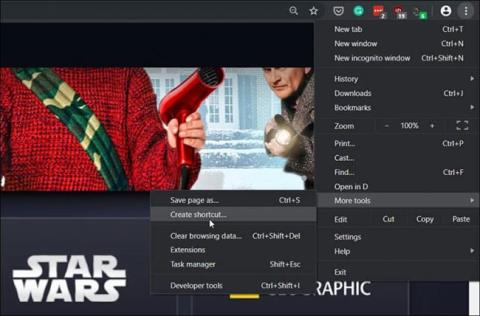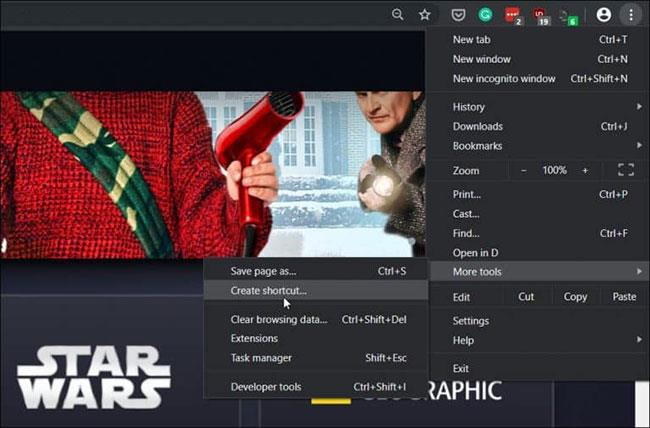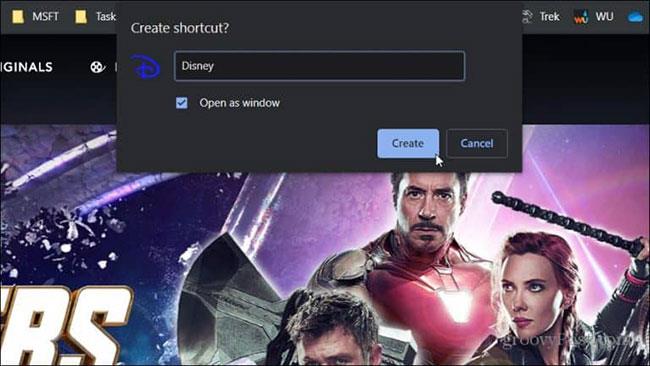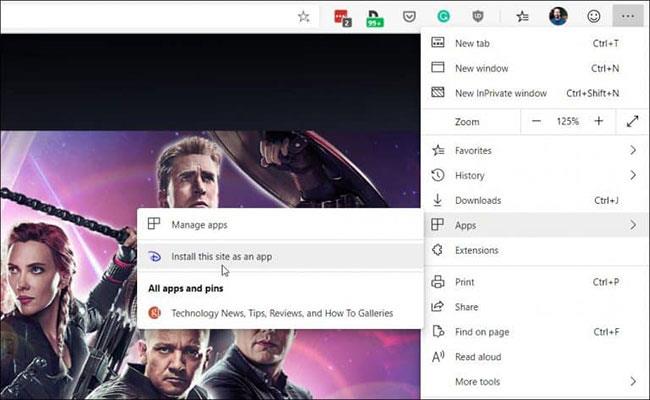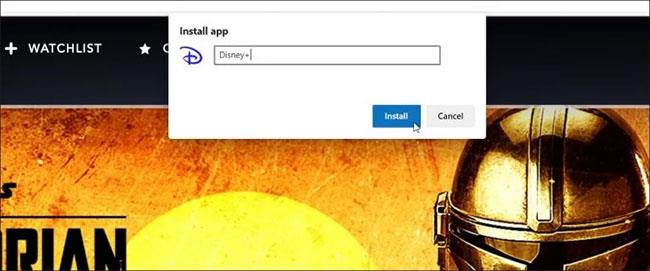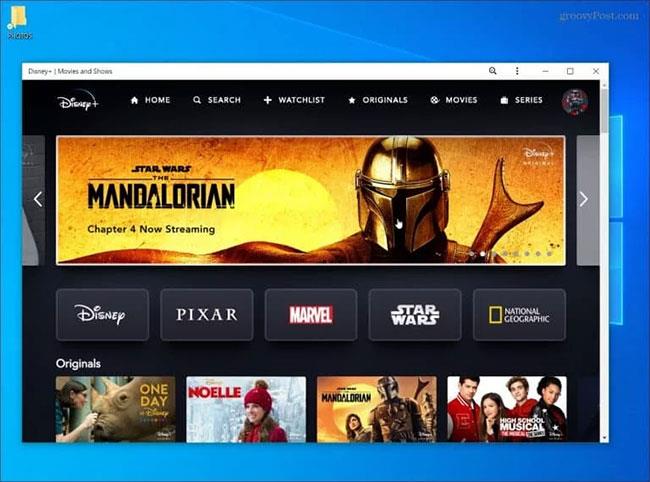Недавно запущенный потоковый сервис Disney Plus предлагает тысячи захватывающих фильмов и шоу. Услуга доступна практически везде и предлагает специальные приложения для iPhone, Android, Fire TV, Xbox One и Roku. Но (на момент написания этой статьи) вы не найдете приложения Disney Plus для Windows 10 . Приложение Xbox One вы найдете только в Microsoft Store.
Теперь, честно говоря, вы можете смотреть Disney Plus через любой браузер на своем компьютере с Windows 10. Но, возможно, вы не захотите запускать полный сеанс браузера или новую вкладку, а вместо этого захотите использовать интерфейс, более похожий на приложение. Благодаря прогрессивным веб-приложениям (PWA) и браузерам на базе Chromium, таким как новый Microsoft Edge, вы можете сделать именно это. Вот как.
Установите Disney Plus как приложение (PWA) в Windows 10.
Шаги по созданию PWA в любом браузере на базе Chromium практически одинаковы, но здесь в статье будет рассмотрено использование новых Microsoft Edge и Google Chrome.
Для Гугл Хрома
Запустите Chrome и посетите веб-сайт Disney Plus (http://go.gplink.io/disneyplus), затем войдите в свою учетную запись. Затем нажмите кнопку «Меню» в правом верхнем углу панели инструментов Chrome. Затем перейдите к «Дополнительные инструменты» > «Создать ярлык» .
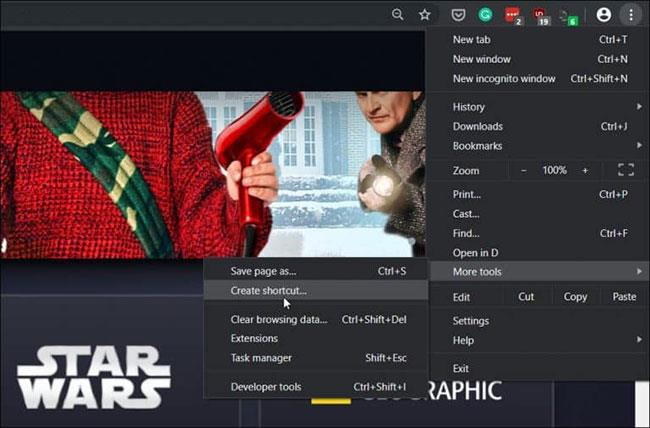
Затем введите имя ярлыка и установите флажок «Открыть как окно» , чтобы окно открывалось как приложение. Затем нажмите кнопку «Создать» .
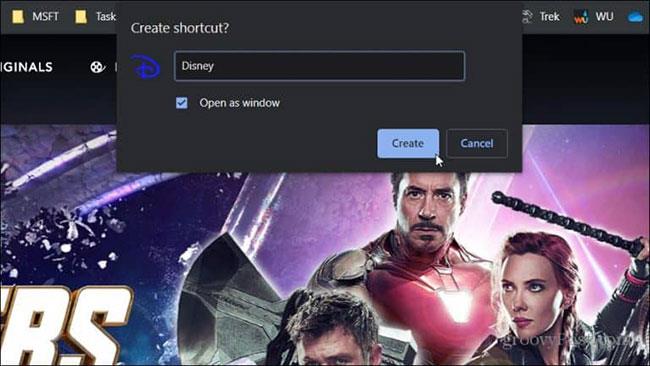
Это создаст ярлык на рабочем столе и в меню «Пуск». Вы даже можете закрепить его на панели задач для облегчения доступа.
Для Microsoft Edge (на базе Chromium)
Установка Disney Plus как PWA с использованием Edge — более простой процесс. Обратите внимание: чтобы это работало, вам необходимо использовать версию Edge на базе Chromium. На момент написания этой статьи браузер находится в стадии бета-тестирования, и его может установить любой желающий. Дополнительную информацию см. в статье Quantrimang.com о том, как установить бета-версию Chromium Edge .
Запустите браузер, посетите веб-сайт Disney Plus и войдите в свою учетную запись. Нажмите кнопку «Меню» в правом верхнем углу и выберите «Приложения» > «Установить этот сайт как приложение» .
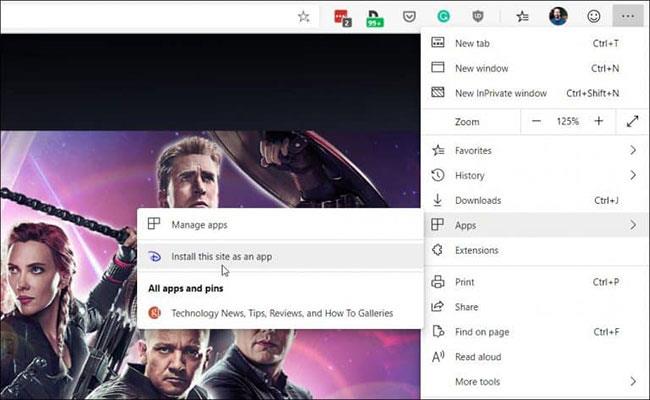
Далее введите имя ярлыка приложения и нажмите кнопку «Установить» . Это создаст ярлык Disney Plus на рабочем столе и в меню «Пуск», и вы сможете закрепить его на панели задач.
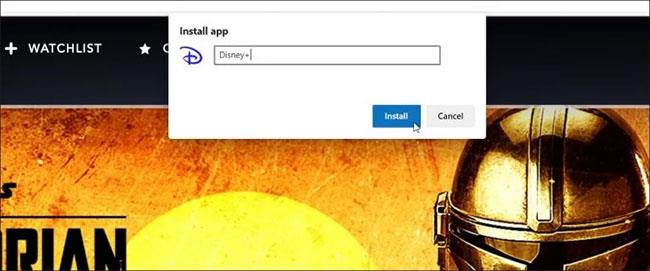
При установке в виде PWA Disney Plus не является ярлыком для веб-сайта. Он открывается в специальном окне, полностью отделенном от браузера. Вы запускаете его как любое регулярно устанавливаемое приложение на вашем ПК.
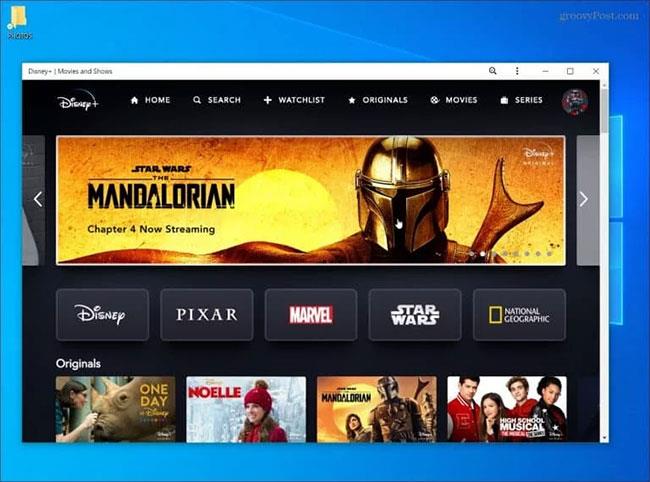
Помните, что регистрация в Disney Plus стоит 6,99 долларов США (161 000 донгов) в месяц, или вы можете получить пакет Disney Plus, включая Hulu (с рекламой) и ESPN+, за 12,99 долларов США (299 000 донгов) в месяц.
Надеюсь, вы добьетесь успеха.